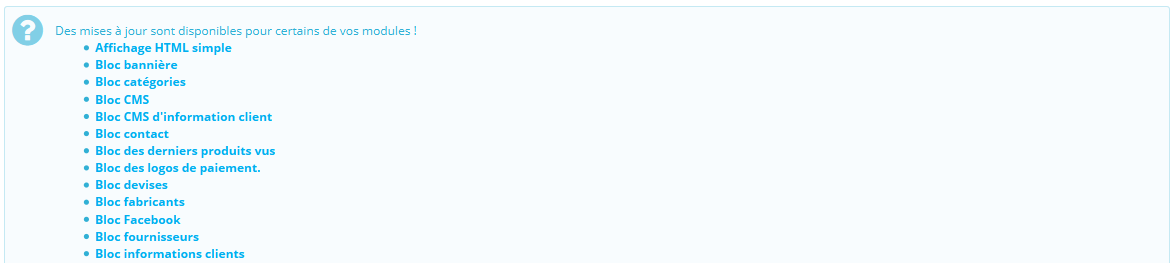...
Vos modules
La page "Modules" du menu du même nom vous donne accès à la liste de modules. Sur cette page vous pouvez installer, désinstaller et configurer chaque module.
AuEn-dessus et en-dessous du titre de la page, vous trouverez par moments des notifications envoyées par les modules installés. La plupart du temps, une notification vous aide à terminer la configuration des modules qui sont installés mais pas encore prêts à être utilisés : mettez à jour ses réglages pour faire disparaître la notification... et faire fonctionner votre module correctement.
Dans le cas où l'un de vos modules dispose d'une mise à jour disponible sur Addons, PrestaShop vous affichera également un avertissement, et un bouton "Mettre à jour tous les modules" apparaîtra en haut de la page. Cliquez sur ce bouton pour tout mettre à jour.
Au-dessus du tableau de modules se trouvent deux boutons, nommés "Vue normale" et "Vue par favoris". Ils changent de manière radicale la manière dont les modules sont listés.
Vue normale
...
La liste des modules
Cette liste vous permet de trouver rapidement le module que vous souhaitez installer, ou dont vous voulez modifier les réglages.
...
- Champ de recherche. Les modules sont affichés au fur et à mesure de votre saisie, ce qui rend la recherche plus intuitive et rapide.
- Sélecteurs 'Trier par'de tri. La liste se recharge automatiquement quand vous faites une sélection, et affiche les modules en fonction de vos réglages.
- Tous les modules.
- Modules gratuits. Ceux qui se trouvent dans la distribution par défaut de PrestaShop, c'est à dire pas les modules que vous avez ajouté après-coup.
- Modules partenaires (gratuits). Les modules qui ont été créés par les partenaires de PrestaShop. La plupart du temps, ils permettent à votre boutique de fonctionner avec le service tiers proposé par ce partenaire.
- Incontournables. Les modules essentiels, sélectionnés par l'équipe d'Addons.
- Auteur. Vous pouvez filtrer les modules par auteur. Par défaut, seul "PrestaShop" est disponible, mais au fur et à mesure que vous ajouterez les modules d'autres auteurs, ce sélecteur saura se montrer très utile.
- Autres modules. Les modules qui ne sont ni natifs, ni conçus par des partenaires de PrestaShop. Ils sont souvent créés par des développeurs indépendants, mais peuvent aussi avoir été écrits par l'équipe de PrestaShop.
- Installés et non installés. La plupart du temps, vous voudrez faire un réglage sur un module installé, ou installer un module. Ce filtre est sans doute le plus utilisé.
- Activés et désactivés. Les modules installés sont les seuls configurables, d'où l'intérêt de ce sélecteur.Tous les pays
- . Certains modules sont écrits pour un pays précis. Ce sélecteur vous permet de n'afficher que les modules rattachés à un paysAuteurs. Vous pouvez filtrer les modules par auteur. Par défaut, seul "PrestaShop" est disponible, mais au fur et à mesure que vous ajouterez les modules d'autres auteurs, ce sélecteur saura se montrer très utile.
- Tous les modules.
Sur la gauche se trouve une liste de toutes les catégories de modules avec le nombre de modules de chaque catégorie. Cliquez sur une catégorie pour n'afficher que les modules de celle-ci.
L'une des catégories se nomme "Favoris" et est vide par défaut. Elle permet de rassembler les modules que vous utilisez le plus, et d'y accéder rapidement. Vous pouvez indiquer vos modules favoris avec la vue par favorisl'action "Ajouter aux favoris".
Les modules peuvent prendre l'un des quatre états suivants , chaque état ayant sa propre couleur:
- Non-installé : orange.
- Installé mais désactivé : gris.
- Installé et activé : vert.
- Installer et activé, mais avec des avertissements : rouge.
Il existe Certains modules ont un badge "état" supplémentaire : "Incontournable", en orange. Les modules ayant cet état sont en fait Populaire". Ces modules sont promus depuis le site Addons. Ils ne sont pas gratuits : le bouton "Installer" est remplacé par un bouton de mise en panier, avec le prix du module. En cliquant sur ce bouton, vous ouvrez la page de ce module sur le site Addons, où vous pouvez l'acheter.
La plupart du temps les avertissements sont un rappel que vous n'avez pas correctement configuré le module. Cliquez sur son lien "Configurer" et parcourez les différentes étapes.
| Info | ||
|---|---|---|
| ||
Si vous ne souhaitez plus utiliser un module, vous pouvez au choix le désactiver ou le désinstaller. Le résultat de ces deux actions est a priori le même : le module n'est pas actif, ses options n'apparaissent plus dans votre back-office, et les éléments qu'il a pu ajouter au front-end disparaissent. La différence se tient dans ce que la désactivation du module conserve la configuration de celui-ci, afin de pouvoir tout récupérer lors d'une éventuelle réactivation, tandis que la désinstallation supprime les données de configuration. De fait, vous ne désinstallez devriez ne désinstaller un module que si vous ne vous souciez plus de ses données ou si vous êtes certain que vous n'en aurez plus besoin. Dans le cas où vous ne voudriez même pas du module sur votre boutique, vous pouvez même cliquer sur le lien "Supprimer". |
| Tip |
|---|
Certains modules ont "(Addons)" à la fin de leur nom. Cela signifie que les modules ne seront pas installés à partir de fichiers se trouvant sur votre serveur, mais téléchargés depuis le site Addons. L'avantage est que vous disposerez toujours de la toute dernière version du module. Le fait d'installer un module depuis les serveurs Addons reste cependant comparable à l'installation depuis des fichiers se trouvant déjà sur votre propre serveur. |
Vue par favoris
Cette vue vous donne un aperçu totalement différent de vos modules : vous ne trouverez pas de sélecteur de catégorie, de boutons installer/désinstaller ou de liens d'actions.
Elle vous propose une liste alphabétique de tous vos modules, qu'ils soient installés ou non, avec leurs catégories affichées directement et deux menus déroulants :
- Intérêt. Si vous passez cette option à "Non", le module n'apparaîtra pas dans la liste de modules. Il y apparaîtra en choisissant "Oui" ou "--".
- Favoris. Si vous passez cette option à "Oui, le module apparaîtra dans la catégorie "Favoris". Il n'y apparaîtra pas si vous choisissez "Non" ou "--".
Étant donné que ces deux réglages peuvent se contredire, les mélanger peut vous donner des résultats inattendus. Ils sont cependant logiques : pour résumer, "Intérêt" est plus important que "Favoris".
Intérêt | Favoris | Apparaît dans la liste de modules ? | Apparaît dans la catégorie "Favoris" ? |
|---|---|---|---|
Oui | Oui | Oui | Oui |
Non | Oui | Non | Non |
Oui | Non | Oui | Non |
Non | Non | Non | Non |
Depuis la v1.5.4, vous pouvez utiliser le sélecteur de la colonne "Menu" pour indiquer la page dans laquelle le module doit apparaître contextuellement. Cette action a un impact direct sur le bouton "Liste de modules" de chaque page. Si aucune sélection n'est faite, le module apparaît dans sa page contextuelle par défaut.
Cette vue ne vous permet de lancer aucune autre action sur les modules : installation, configuration et les autres actions doivent être faites dans la vue normale.
Effectuer des actions sur les modules
Toutes les actions sont effectuées depuis la vue normale.
Effectuer des actions sur les modules
Voici les actions disponibles en fonction de l'état du module :
- Modules désinstallés :
- Installer. Cette action déclenchera l'installation du module sur votre boutique PrestaShop. Le module sera automatiquement activé. Il se peut qu'il ajoute de nouvelles options à votre back-office.
- SupprimerAjouter aux favoris. Cette action enlèvera ajoutera le module de la à votre liste de modules, et effacera ses fichiers et dossiers de votre serveurfavoris.
- Installer. Cette action déclenchera l'installation du module sur votre boutique PrestaShop. Le module sera automatiquement activé. Il se peut qu'il ajoute de nouvelles options à votre back-office.
- Modules installés :
- Configurer. Certains modules disposent d'une page de configuration. Dans ce cas, ils affichent un lien "Configurer" pour accéder à une nouvelle interface, d'où vous pourrez ajuster leurs réglages.
- Désactiver. Lors de son installation, un module est activé par défaut. Vous pouvez le désactiver, ce qui enlèvera ses options de votre back-office mais conservera ses réglages en vue d'une possible réactivation.
- Désactiver sur mobile. Cette action désactivera la vue front-office du module pour les appareils mobiles (smarthphones, etc.).
- Désactiver sur tablettes. Cette action désactivera la vue front-office du module pour les tablettes.
- Désactiver sur ordinateurs. Cette action désactivera la vue front-office du module pour les ordinateurs.
- Réinitialiser. Cette action remet les réglages par défaut de ce module.
- Ajouter aux favoris. Cette action ajoutera le module à votre liste de favoris.
- Supprimer. Cette action enlèvera le module de la liste des modules, et effacera ses fichiers et dossiers de votre serveur.
- Configurer. Certains modules disposent d'une page de configuration. Dans ce cas, ils affichent un lien "Configurer" pour accéder à une nouvelle interface, d'où vous pourrez ajuster leurs réglages.
| Info |
|---|
Les modules les mieux notés sur Addons peuvent se voir promus dans votre liste de module, en fonction de vos réglages de pays. Ils apparaissent au milieu des modules classiques, mais leurs boutons d'action ne sont pas titrés "Installer" mais plutôt "Acheter - 30 €", par exemple. En cliquant sur le bouton, la page Addons du module s'ouvre, d'où vous pouvez vous connecter, acheter et télécharger le module. De là, vous pouvez l'installer sur votre boutique. |
Configurer les modules natifs
Tous les modules natifs sont expliqués en détail dans leur propre chapitre, "Configurer les modules natifs".